Comment réparer la boucle de rétroaction audio du microphone dans Windows 10
Vous venez de brancher votre nouveau microphone, et immédiatement un fort gémissement sort de vos haut-parleurs. Félicitations, vous êtes coincé dans une boucle de rétroaction.
Non seulement le bruit est incroyablement fort et ennuyeux, mais à des volumes suffisamment élevés, il pourrait potentiellement endommager votre équipement. Lisez la suite pour découvrir comment résoudre au mieux ce problème audio incroyablement ennuyeux.
Comment réparer la boucle de rétroaction audio du microphone
La première chose à faire est de couper la sortie audio. Une boucle de rétroaction audio du microphone se produit lorsque la sortie de votre microphone est lue sur les haut-parleurs, puis est renvoyée (d'où le titre) dans votre microphone.
La mise en sourdine de votre sortie arrête le problème immédiat et empêche vos haut-parleurs de s'éteindre tout en corrigeant la cause sous-jacente du problème.
1. Arrêtez la lecture en direct
La cause première d'une boucle de rétroaction audio de microphone est généralement la lecture en direct. La lecture en direct fait référence à une fonction de certains logiciels d'enregistrement qui lit l'audio entrant dans le microphone directement à partir des haut-parleurs ou des écouteurs.
Ceci est principalement utilisé par les ingénieurs du son lors de l'enregistrement pour s'assurer que l'enregistrement est propre. Suivez les étapes ci-dessous pour désactiver la lecture en direct dans Windows 10.
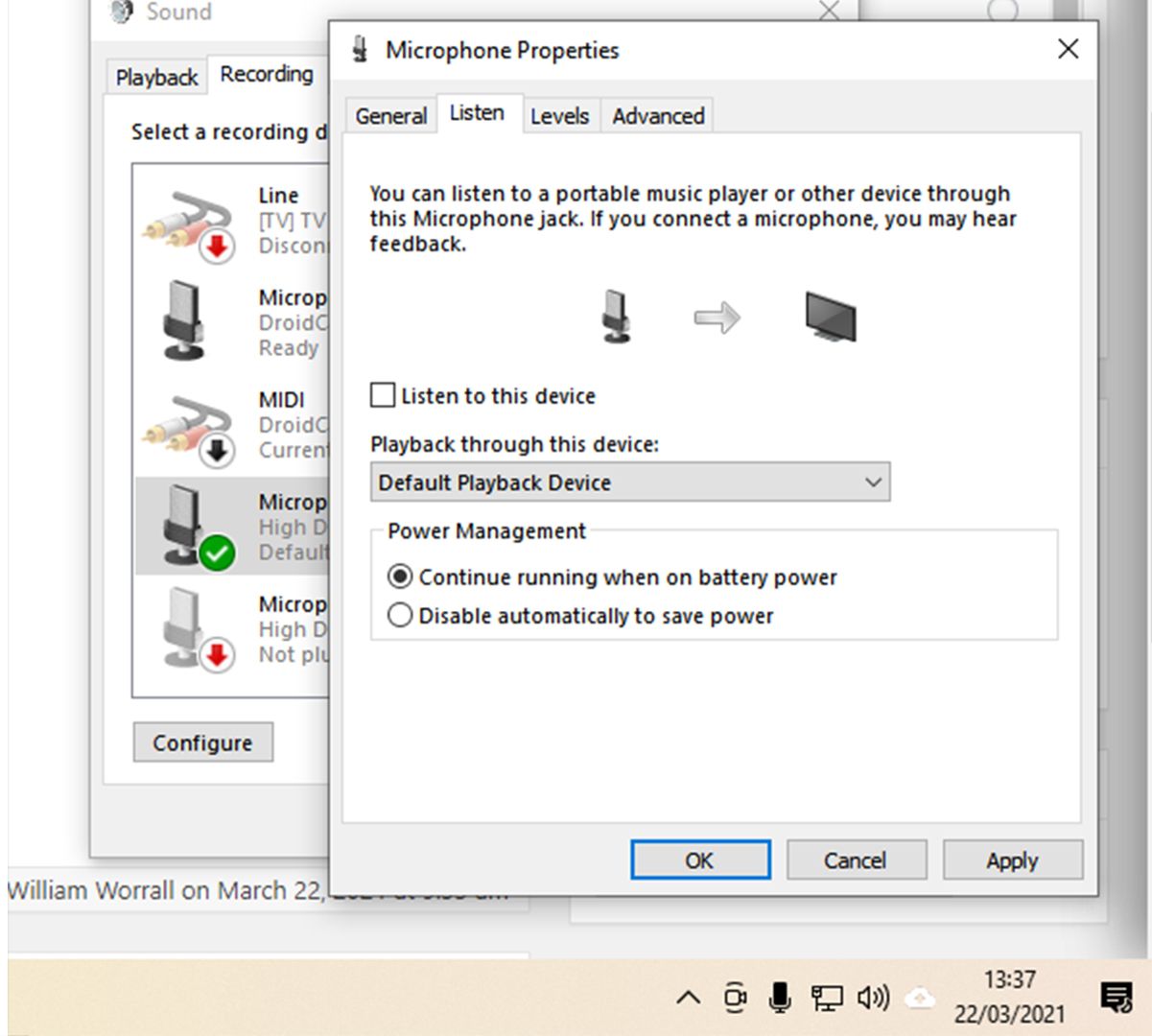
Cliquez droit sur l'icône haut – parleur dans la barre des tâches et sélectionnez ounds S. Cliquez sur l'onglet d' enregistrement et double-cliquez sur le microphone que vous utilisez. Sélectionnez l'onglet Écouter et assurez-vous que la case Écouter cet appareil n'est pas cochée.
2. Utilisez des écouteurs
Que vous enregistriez à l'aide d'un casque ou d'un micro de bureau, le moyen le plus simple d'éviter une boucle de rétroaction audio du microphone est d'utiliser un casque lorsque vous ajoutez un microphone.
À moins que le volume de votre casque ne soit réglé dangereusement élevé, la sortie ne doit pas être assez forte pour que le microphone capte. Non seulement cela devrait vous donner le temps de résoudre le problème, mais c'est utile si vous voulez réellement pouvoir écouter votre lecture en direct pour une raison quelconque.
3. Éloignez votre microphone de vos haut-parleurs
Si vous devez absolument utiliser des haut-parleurs pendant l'enregistrement, assurez-vous de garder le microphone éloigné des haut-parleurs. Plus votre micro est éloigné de votre périphérique de sortie, moins il y a de risque de provoquer une boucle de rétroaction.
Fixation rapide de la boucle de rétroaction audio du microphone
Si vous avez suivi toutes ces étapes, les problèmes de boucle de rétroaction audio de votre microphone devraient être résolus. Fini les bruits stridents provenant de vos haut-parleurs, sauf si vous les faites vous-même.
